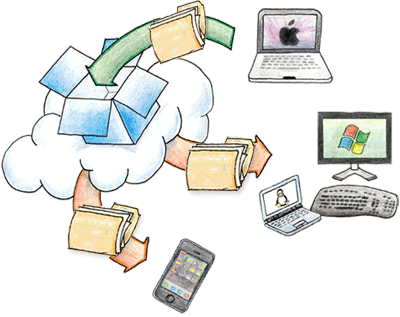公司最近建立了Citrix XenDesktop的桌面虛擬化服務,可以讓同仁從遠端的各種裝置(包括智慧型手機或Linux電腦)登入使用全功能的虛擬化桌面系統(敝社是提供Windows 7並安裝Adobe CS5 Design Premium,嘖嘖嘖)。
雖然可以支援Linux,不過在我的Ubuntu 11.10上得先安裝Citrix Receiver才行。
進入XenDesktop應用首頁之後,畫面顯示「按一下 [安裝] 存取您的虛擬桌面」,準備安裝Citrix Receiver for Linux才能登入使用。
按下正中央的綠色「安裝」按鈕,會下載一個tar檔(例如我這邊是 linuxx86-11.100.158406.tar.gz),先放到一個暫存目錄(例如 ~/temp/)。打開終端機,進入剛才放置安裝檔的暫存目錄,進行解壓縮:
tar xvfz linuxx86-11.100.158406.tar.gz
再來執行安裝script:
sudo ./setupwfc
執行後會出現一些版權聲明,最後面是3個選項:
Select a setup option:
1. Install Citrix Receiver for Linux 11.100
2. Remove Citrix Receiver for Linux 11.100
3. Quit Citrix Receiver for Linux 11.100 setup
Enter option number 1-3 [1]:
輸入1以便進行安裝程序。接著會問你要把程式安裝到哪個路徑,預設是 /usr/lib/ICAClient:
Please enter the directory in which Citrix Receiver for Linux is to be installed.
[default /usr/lib/ICAClient]
or type "quit" to abandon the installation:
這裡要注意一下,如果沒有管理員權限,剛剛是用一般使用者身份來執行 ./setupwfc 的話,就要輸入 /home/ICAClient/linuxx86 做為安裝路徑,並且在安裝完畢後設定環境變數ICAROOT指定到剛剛的安裝路徑。
如果有管理員權限(剛剛是用sudo來執行./setupwfc)則簡單多了,就直接按Enter使用預設值 /usr/lib/ICAClient,接著輸入y或yes確認安裝路徑無誤即可:
You have chosen to install Citrix Receiver for Linux 11.100 in /usr/lib/ICAClient.
Proceed with installation? [default n]:
然後會問你是否同意Citrix授權協議?輸入1代表同意,然後就開始安裝了。
接著程式會搜尋已安裝的瀏覽器進行整合(我是用Google Chrome和Firefox,總之它就自動完成了)。然後會問要不要把Citrix Receiver整合到KDE與GNOME桌面環境?我想不出「不要」的理由,就按Enter預設同意了:
Integrating with browsers...
Browsers found.
Integration complete.
Do you want to integrate Citrix Receiver with KDE and GNOME? [default y]:
接下來會問你要不要讓GStreamer與這個軟體整合,據說可以提供比較好的多媒體呈現。一樣按Enter預設同意:
Do you want GStreamer to use the plugin from this client? [default y]:
最後會問要不要安裝USB支援(好像如果以一般使用者身份安裝則不會有此選項),輸入y確認安裝:
Do you want to install USB support? [default n]:
一切安裝完畢就會回到最初的3個選項,此時可以選3退出安裝程序了。接著就可以正常登入快樂使用囉!
有圖有真相,現在可以在Ubuntu裡面開啟效能超快的遠端Win7系統,而且隨時斷線也不怕遠端系統停擺喔:
PS. 不知為何,我必須要用Firefox開啟系統主畫面並登入,才能正常啟動XenDesktop。奇怪,是Citrix Receiver for Linux不支援Google Chrome嗎?還是我哪裡搞錯了…(碎碎念)
參考資料:
-------------------------------
2013.8.7 補充:
全新安裝了 Linux Mint 15 cinnamon 之後,依照上述方法安裝完 Citrix Receiver for Linux 卻完全無法啟動。試著在終端機執行 /usr/lib/ICAClient/wfcmgr 察看錯誤訊息,發現少了 libXm.so.4 這個共用函式庫,於是參考
國外論壇上的說明,似乎是必須安裝 libmotif4 套件:
sudo apt-get install libmotif4
然後將其 libXm.so.4 連結出來使用:
sudo ln /usr/lib/x86_64-linux-gnu/libXm.so.4 /usr/lib/libXm.so.4
總算用 Firefox 進入 XenDesktop 入口頁面時,點選下載的 launch.ica 可以選擇用 /usr/lib/ICAClient/wfica 來開啟了。
開啟Google瀏覽器的 [設定]→[顯示進階設定…]→[隱私權]→[內容設定…]→[外掛程式]→[停用個別外掛程式…]
但是並沒有找到 Citrix ICA Client 啊!@@
2015.08.12 補充:
很久沒用Citrix Receiver,不知何時又變得無法使用了。在Firefox可以登入XenDesktop服務首頁,但是點選了虛擬機之後,就完全沒有反應了。
好不容易依照這篇文章的所有步驟安裝完成,總算又可以用了:
https://mark911.wordpress.com/2014/06/27/how-to-install-citrix-receiver-icaclient-in-ubuntu-14-04-lts-64-bit-tested-and-working-using-mozilla-firefox/
(本來是從這裡看到的: https://help.ubuntu.com/community/CitrixICAClientHowTo 不過只參考第1點也就是上面那篇文章就解決了)